Cuando desee compartir algunas fotos con sus amigos o familiares, el iPad u otras tabletas deben ser los dispositivos adecuados.
Cómo Transfiere fotos desde la PC al iPad mini / Pro / Air?
Como esos dispositivos se ejecutan en diferentes sistemas operativos, es posible que no pueda transferir los archivos directamente.
Pero no dé por sentado que transferir imágenes de su computadora al iPad debería ser una tarea difícil.
El artículo explica los métodos utilizados con frecuencia por 5 para transferir las fotos en unos pocos clics.

- Way 1: el mejor método para transferir fotos desde una PC a un iPad mini
- Way 2: transfiere fotos desde la computadora al iPad por correo electrónico
- Way 3: transfiere fotos de PC a iPad en el servicio en la nube
- Way 4: transfiere fotos desde la PC al iPad con el navegador web
- Way 5: transfiere imágenes desde la computadora al iPad con iTunes
Camino 1: El mejor método para transferir fotos desde PC a iPad mini
¿Cuál debería ser el mejor método para transferir fotos desde la PC al iPad? Puede encontrar múltiples soluciones para agregar fotos a iPad desde la computadora. Apeaksoft MobiTrans es la solución definitiva y versátil para ver archivos, transferir fotos y administrar imágenes para iPad y otros dispositivos iOS.
- Previsualice las fotos antes de comenzar a transferirlas desde la PC al iPad.
- Administra las fotos, como eliminar, renombrar, agregar y más.
- Transfiera las fotos de manera rápida y fácil al iPad con solo un clic y sin complicaciones.
- Admite todos los tipos de iPad, como iPad / iPad Air / iPad mini / iPad Pro.
Paso 1. Conecte el iPad a la computadora mediante un cable USB
Una vez que descargue e instale el programa, puede iniciar el programa en su computadora. Conecte el iPad a la computadora con el cable USB original y asegúrese de que la computadora pueda reconocer el dispositivo. (iPad iPhone no aparece en la computadora?)

Paso 2. Elige fotos desde la computadora al iPad
Seleccione la opción Fotos en el menú de la izquierda, puede hacer clic en la opción "Agregar" para seleccionar las fotos que desea transferir de la computadora al iPad. Una vez que haya seleccionado todo, puede esperar la carga.
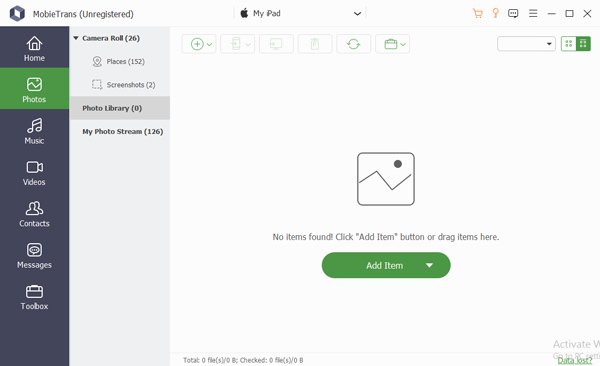
Paso 3. Transfiere fotos desde la PC al iPad
Después de transferir las fotos de la PC al iPad, puede iniciar la aplicación Fotos en el iPad, donde puede encontrar todas las fotos que desea transferir con facilidad. Por supuesto, también puede gestionar las fotos durante el proceso.
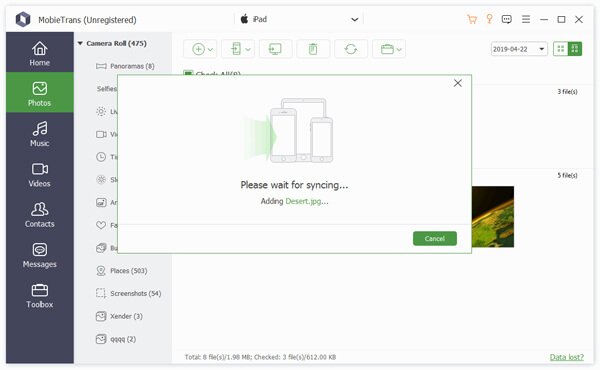
Además del método profesional para transferir imágenes desde la PC al iPad, también puede encontrar otros métodos de 4 para obtener los archivos deseados. Sólo tienes que aprender información más detallada a continuación.
Camino 2: Transfiere fotos desde la computadora al iPad por correo electrónico
Si tiene una aplicación de correo electrónico en el iPad, puede copiar las fotos de la computadora al iPad con el correo electrónico. En cuanto a la solución, puedes guardar las fotos como archivo adjunto en el iPad. Pero hay una limitación para el tamaño de los archivos adjuntos, que solo puede cargar algunas fotos a cada correo electrónico a la vez.
Paso 1. Simplemente selecciona una cantidad de fotos que quieras ver en iPad. Puedes comprimirlos para agregar más. Asegúrese de que el tamaño del archivo comprimido no sea demasiado grande para el archivo adjunto del correo electrónico.
Paso 2. Después de eso puede compilar un correo electrónico con el archivo comprimido. Introduzca la dirección de correo electrónico y el título. Si es posible, también puede agregar algo de contenido al correo electrónico antes de enviarlo.
Paso 3. Toque la aplicación de correo electrónico en su iPad, puede descomprimir los archivos y transferir fotos desde la PC al iPad. Una vez que recibe los archivos en el iPad, puede ver las fotos en su iPad con facilidad.
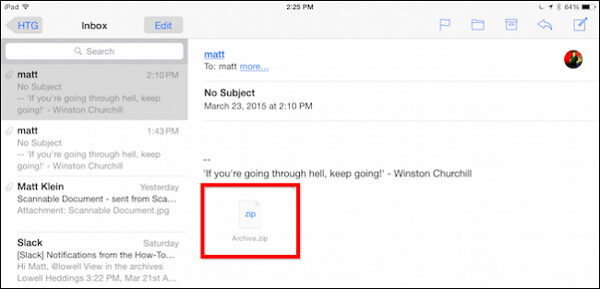
Los correos electrónicos de iPad tienen problemas? Prueba el siguiente método.
Camino 3: Transfiere fotos desde PC a iPad en servicio en la nube
Cuando desee transferir imágenes a iPad desde una PC con Windows, el servicio de nube en línea es otra solución recomendada. onedrive Es un método para almacenar y administrar sus documentos y fotos en línea. Siempre puedes sincronizar fotos en múltiples dispositivos con facilidad.
Paso 1. Descargue e instale OneDrive en la computadora y el iPad. Necesita una cuenta de Microsoft para configurar a través de la página web de la cuenta de Microsoft. Después de eso, puede transferir fotos a iPad u otro dispositivo desde la PC.
Paso 2. Seleccione los archivos o carpetas de fotos que desea agregar al almacenamiento de OneDrive. Puede crear una carpeta de OneDrive y transferir todas las fotos a la ubicación de OneDrive. Puedes agregar fotos, documentos y más archivos.
Paso 3. Haga clic en el comando de Configuración. Luego, marque la casilla "Hacer que todos los archivos estén disponibles" para transferir fotos desde la PC al iPad. Ahora puedes visualizar y administrar las fotos en iPad.
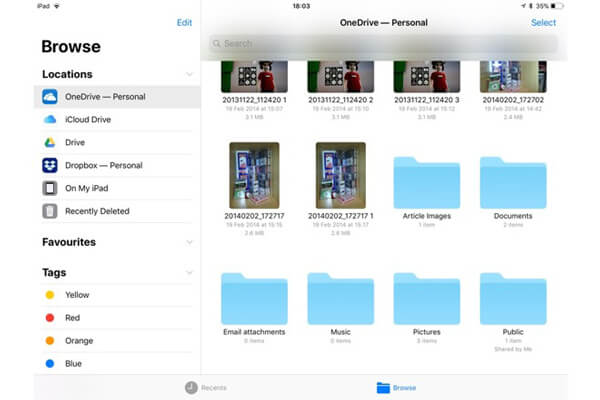
Camino 4: Transfiere fotos desde PC a iPad con navegador web
¿Quieres transferir imágenes desde la PC al iPad directamente? Simple Transfer es una aplicación que se utiliza para transferir fotos y videos de forma inalámbrica. Cuando transfieres los archivos entre la computadora y el iPad, también puedes mantener su resolución máxima y máxima en el iPad. Aquí está el método sobre la sincronización de fotos de PC a iPad.
Paso 1. Descargue la transferencia de Wi-Fi en su iPad, puede iniciar el iPad en su pantalla de inicio, puede encontrar una pantalla de dirección en la interfaz principal de la aplicación.
Paso 2. Después de eso, puede abrir un navegador web en la computadora. Puede escribir la dirección, como http: // 192.168.10.100 en su navegador. Luego, puede hacer clic en el botón "Cargar dispositivo" para buscar fotos en el álbum de Camera Roll.
Paso 3. Una vez que cargue las fotos, puede encontrar una notificación que aparece en el navegador de su computadora. Ahora puedes encontrar las fotos transferidas de tu computadora en iPad.
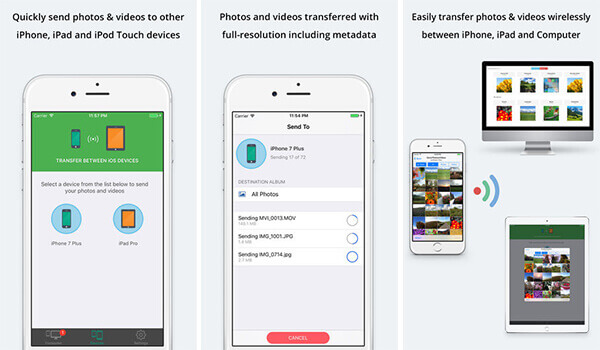
Camino 5: Transfiere imágenes desde la computadora al iPad con iTunes
iTunes es otra solución para transferir fotos desde la computadora al iPad. Cuando desee hacer una copia de seguridad de todos los archivos en la computadora, debería ser una buena solución. Pero hay una restricción importante de que tienes que eliminar todas las fotos existentes guardadas en la biblioteca de fotos del iPad.
Paso 1. Inicie iTunes en su computadora, puede conectar el iPad a la computadora con el cable USB original. Por lo general, su computadora puede reconocer el dispositivo automáticamente.
Paso 2. Haga clic en las fotos debajo del dispositivo; puede marcar "Sincronizar fotos" para seleccionar la opción "Seleccionar carpeta". Después de eso, puedes obtener las fotos que deseas transferir a tu iPad.
Paso 3. Una vez que se cargan las fotos, puede hacer clic en el botón "Aplicar" para sincronizar las fotos de la computadora al iPad. Tarda unos minutos para todo el proceso; Puedes abrir tu iPad para disfrutar de las fotos.
Nota: De esta manera, encontrará que sus fotos almacenadas en el iPad se han ido y reemplazadas con las fotos sincronizadas. Por evitar cualquier pérdida de fotos, tenías mejor. iPad de respaldo datos en primer lugar.
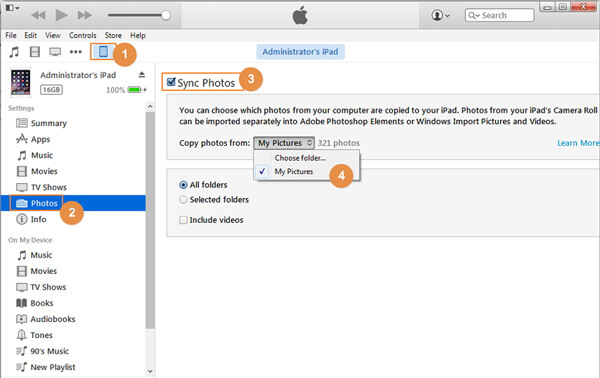
Conclusión
El artículo explica los métodos de 5 para transferir fotos desde la PC al iPad. Puede transferirlos directamente desde el correo electrónico, compartirlos con el servicio en línea de la nube, sincronizar archivos entre dispositivos con WiFi, transferirlos a través de iTunes o usar la transferencia profesional de iPhone con facilidad. Si tiene alguna duda sobre cómo transferir imágenes desde la computadora al iPad, puede dejar algunos comentarios en el artículo.
Para más temas sobre transferencia de iPad, visitar aquí.




